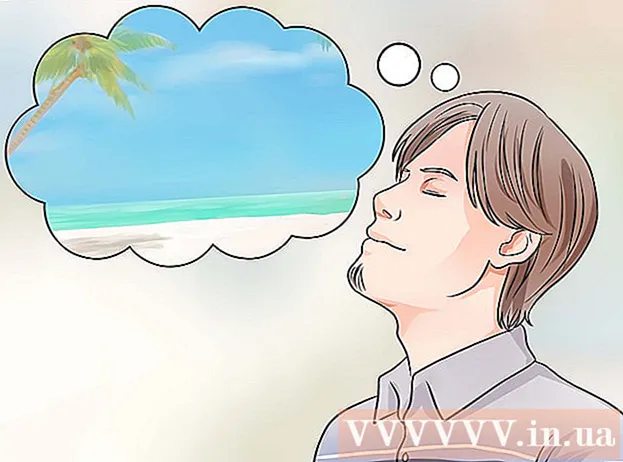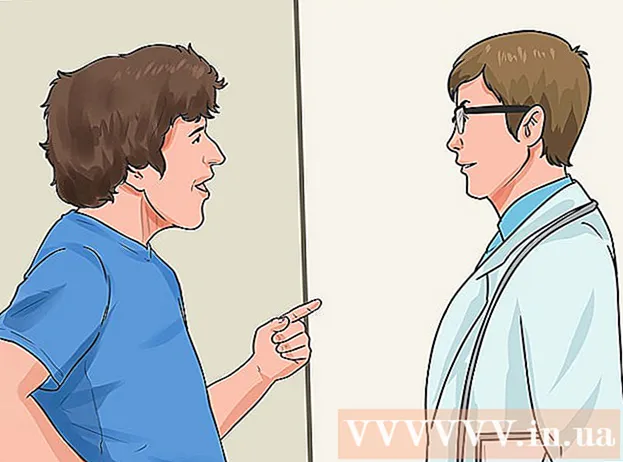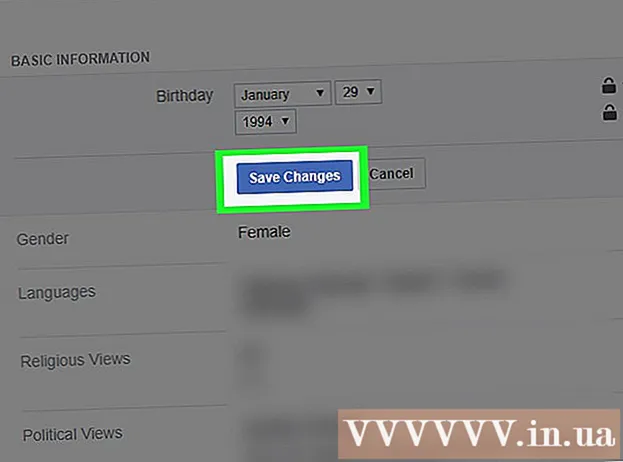Schrijver:
Robert Simon
Datum Van Creatie:
17 Juni- 2021
Updatedatum:
1 Juli- 2024

Inhoud
Netflix heeft verschillende servicepakketten waaruit u kunt kiezen. Met het duurste servicepakket kunt u films in HD- en Ultra HD-kwaliteit bekijken en kunt u meer apparaten tegelijkertijd gebruiken. Als u iTunes gebruikt om voor Netflix te betalen, moet u het serviceplan ook via iTunes wijzigen.
Stappen
Methode 1 van 2: een website gebruiken (standaardbetaling)
Log in op Netflix en ga naar de pagina "Accounts" op je computer. U kunt het rechtstreeks openen via deze link.
- Zelfs als u Netflix niet op uw computer gebruikt, moet u nog steeds de website bezoeken om het account te wijzigen. U kunt uw Netflix-serviceplan niet wijzigen vanaf een streamingapparaat of gameconsole.
- Raadpleeg de volgende sectie als u Netflix met uw iTunes-account betaalt.

Klik op de profielknop in de rechterbovenhoek en selecteer uw primaire account. U moet zijn aangemeld bij uw hoofdprofiel om het servicepack te wijzigen.
Zoek naar het gedeelte "Informatie over servicepacks". In dit gedeelte wordt het pakket weergegeven dat u momenteel gebruikt.

Klik op "Serviceplan wijzigen" naast de huidige pakketweergave om andere serviceplanopties te bekijken. In veel landen kunt u kiezen uit 3 pakketten: het basispakket met één scherm in standaarddefinitie (SD), het pakket met twee monitoren dat kan afspelen in Full HD (1080p) en het pakket met vier monitoren met Afspeelbare modi Full HD (1080p) en Ultra HD (4K). Elk servicepack is duurder dan het vorige, maar gebruikers kunnen tegelijkertijd op veel verschillende apparaten worden bekeken.- Netflix raadt een verbindingssnelheid van 3,0 Mbps aan voor SD-kwaliteit, 5,0 Mbps voor HD-kwaliteit en 25 Mbps voor UHD.
- Niet alle servicepakketten zijn in alle landen verkrijgbaar.

Selecteer het gewenste servicepack en klik op "Doorgaan met" Met deze stap wordt uw account in de nieuwe servicehoek geïnstalleerd. Wijzigingen worden aan het begin van de volgende factureringsperiode in rekening gebracht, maar u krijgt onmiddellijk toegang tot de nieuwe functie.
Een dvd-servicepack toevoegen of wijzigen (alleen VS). Als u in de VS woont, kunt u zich abonneren op dvd-verhuur van Netflix en hun streamingdienst. Dit hulpprogramma wordt beheerd door aan Netflix gelieerde ondernemingen en is niet beschikbaar voor gebruikers buiten de VS.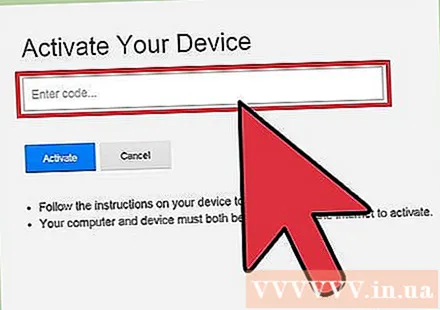
- Klik op de link "DVD-verhuurservice toevoegen" om beschikbare pakketten te bekijken. U wordt naar de website van dvd-verhuurpakketten geleid.
- Selecteer het servicepack dat u wilt toevoegen. Nadat u het pakket heeft toegevoegd, kunt u beginnen met het ontvangen van de dvd die is verzonden.
Methode 2 van 2: voor iTunes-gebruikers (betalen met iTunes)
Open iTunes op uw computer. Als u iTunes gebruikt om voor Netflix te betalen, wordt de wijziging van het servicepakket doorgevoerd op iTunes, niet op de Netflix-website.
Klik op de knop "Aanmelden" bovenaan het iTunes-venster. Als u al bent aangemeld, kunt u deze stappen overslaan.
Voer uw Apple ID en wachtwoord in. Zorg ervoor dat dit de Apple ID is waarmee u voor Netflix heeft betaald.
Klik op je profielfoto in de rechterbovenhoek en selecteer "Financiële informatie.’ Met deze stap wordt uw accountpagina op iTumes geopend. U wordt gevraagd uw Apple ID en wachtwoord opnieuw in te voeren.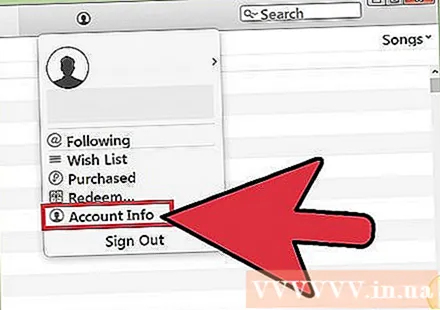
Zoek het item "Aanmelden" en klik "Beheer.’ Met deze stap kunt u abonnementsinformatie in iTunes wijzigen, inclusief Netflix.
Selecteer het gewenste pakket in het gedeelte "Verlengingsopties". U wordt gevraagd om de door u aangebrachte wijziging te bevestigen. De wijziging wordt van kracht op de volgende factuur.
- In veel landen heb je drie servicepack-opties: het basispakket voor één scherm met standaarddefinitie (SD), het pakket voor twee monitoren dat kan worden afgespeeld in Full HD (1080p) en de bundel met vier schermen. Het beeld kan worden afgespeeld in de modi Full HD (1080p) en Ultra HD (4K). Hoe duurder het serviceplan, hoe hoger de kwaliteit van de video die u kunt bekijken en meer apparaten tegelijkertijd. Niet alle servicepakketten zijn beschikbaar in alle landen en regio's.
- Netflix raadt een verbindingssnelheid van 3,0 Mbps aan voor SD-kwaliteit, 5,0 Mbps voor HD-kwaliteit en 25 Mbps voor UHD.
- Als u vóór 5 oktober 2014 bent begonnen met registreren, is er alleen een pakketoptie voor 2 monitoren. Om volledige toegang te krijgen tot alle servicepakketten, moet u uw lidmaatschap annuleren en opnieuw registreren. Als u zich na 5/10/2014 registreert, ziet u alle beschikbare servicepacks.
Advies
- Netflix is niet in alle regio's beschikbaar en niet alle regio's hebben hetzelfde servicepakket.